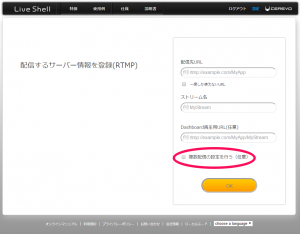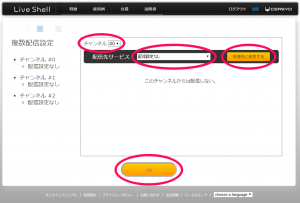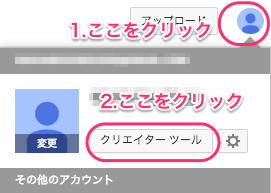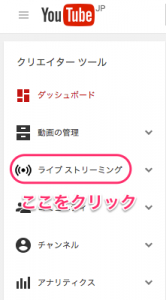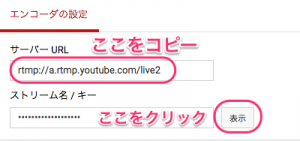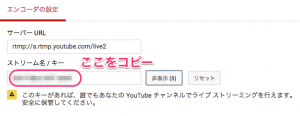配信の設定方法
- http://shell.cerevo.com/login にアクセスし、Dashboardにログインします
- デバイス選択画面で「LiveShell X」をクリックします
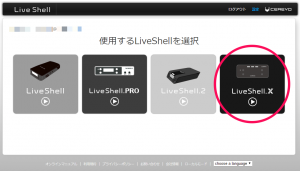
- その他の配信サービスを選択します
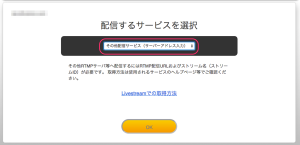
- 配信先とストリーム名を入力します。設定に必要な情報につきましては、ご利用の配信サービス会社にお問い合わせください。一般的な設定情報ならびに、YouTube Live 今すぐ配信の設定情報の確認方法について後述します。

- ネットワークへの接続方法を選択します
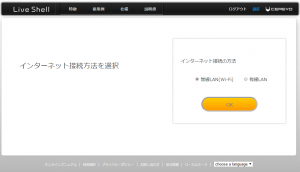
- 2-2 に進みます
配信設定の確認方法
一般的なRTMP対応配信サービスの設定情報
ライブ配信サービスの[配信設定] メニューや、[外部ツールを使った配信] などといった項目で、配信先サーバーのURLならびにストリーム名(ストリームキー)を確認することが可能です。
例として以下のような設定画面から必要な情報を確認してください。
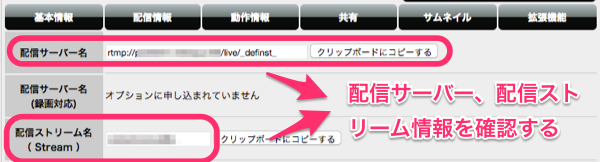
YouTube Live 今すぐ配信の設定情報
YouTube の [今すぐ配信] はその他配信サービスで設定することで利用可能です。下記の通り配信情報を確認してください。